Como habilitar RunfullMemoryDiagnóstico no Windows 10
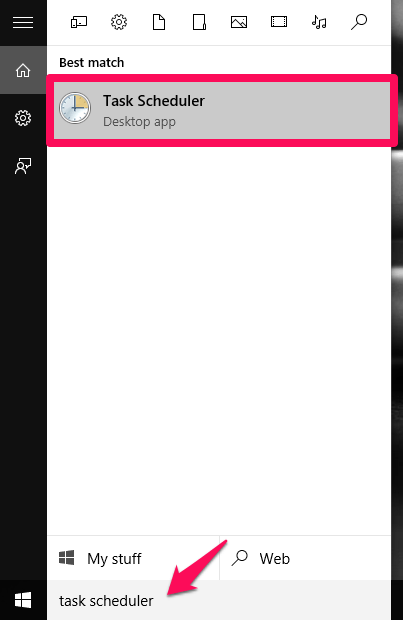
- 1332
- 26
- Randal Kuhlman
Um dos novos recursos trazidos sobre a nova versão do Windows, o Windows 10 é a compactação RAM (Leia Access Memory). Se você deseja que seu computador forneça um desempenho muito mais rápido, é importante que você tenha que verificar os vários processos de fundo em execução em seu sistema. Além do sistema operacional ser o principal motivo para executar os aplicativos em segundo plano em seu sistema, existem vários outros sistemas.
Atualmente, a maioria dos computadores apresenta uma quantidade significativa de RAM. Embora esse recurso seja incrível, existem certas desvantagens que não podem ser esquecidas. Nem todas as funções e aplicações podem ser armazenados na RAM, pois possui apenas uma quantidade limitada de armazenamento disponível. Para superar essa sobrecarga de RAM, nosso sistema libera periodicamente o conteúdo da RAM para um nível de armazenamento mais baixo, o arquivo de página. Sempre que o conteúdo desta página os arquivos precisam ser buscados para execução, é preciso ainda mais tempo de acesso, o que não é uma boa solução.
De que outra forma você pode improvisar o uso da RAM? Aqui é onde o recurso Windows 1O chega em nosso resgate. A compactação RAM comprime a RAM para 40% do tamanho, fornecendo -nos assim um espaço de espaço na RAM. Basicamente. Ele verifica as entidades raramente usadas em seu sistema e as comprime. Isso ajuda a mais aplicativos a serem armazenados no sistema e facilita o acesso à execução. Aqui, veremos como trazer esse recurso em nosso sistema.
Etapas para comprimir a RAM no sistema Windows 10
PASSO 1
- Abra o Agendador de tarefas no seu PC. Isso pode ser feito pesquisando -o no menu Iniciar na parte inferior esquerda da sua área de trabalho.
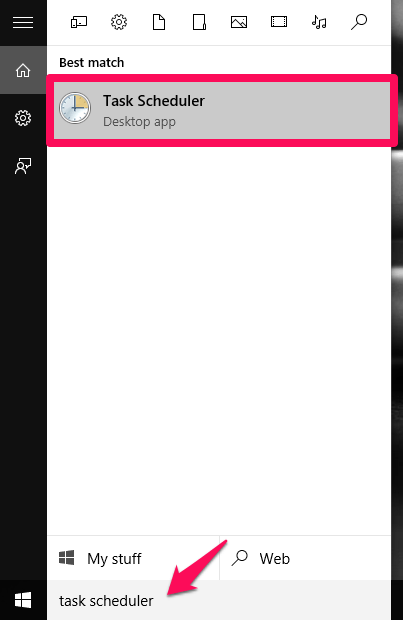
PASSO 2
- Na janela que se abre, você encontrará uma opção para o painel esquerdo nomeado Biblioteca de agendamento de tarefas. Expanda -o para encontrar a opção Microsoft.
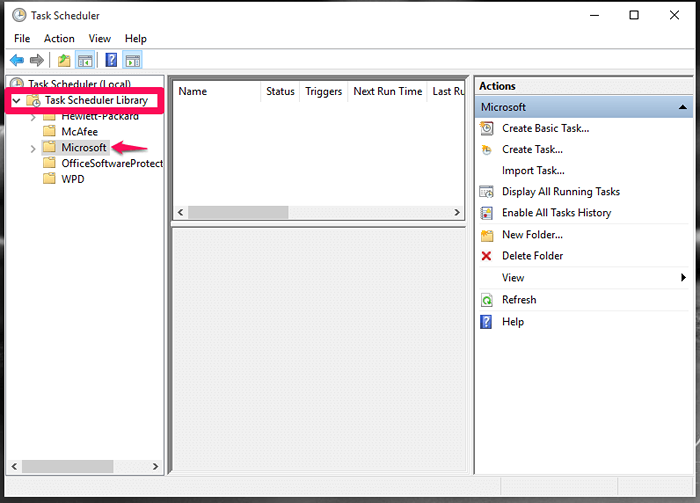
ETAPA 3
- Agora expanda -o pelo qual você encontrará a opção janelas. Clique nisso.
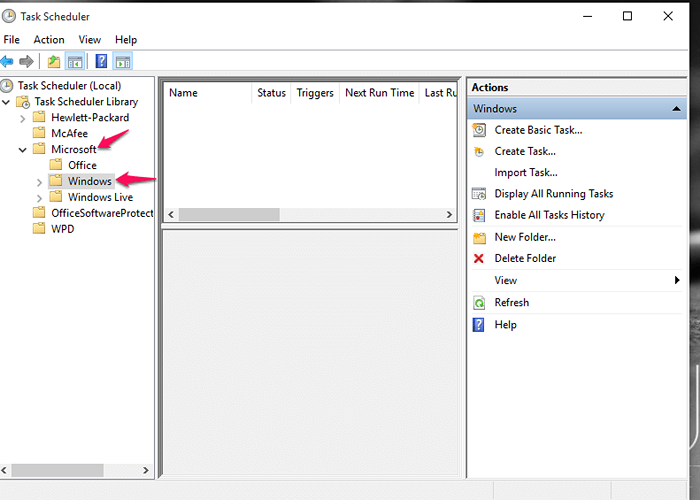
PASSO 4
- Você encontrará um grande número de opções aparecendo abaixo dele. Clique em aquele nomeado Diagnóstico de memória.
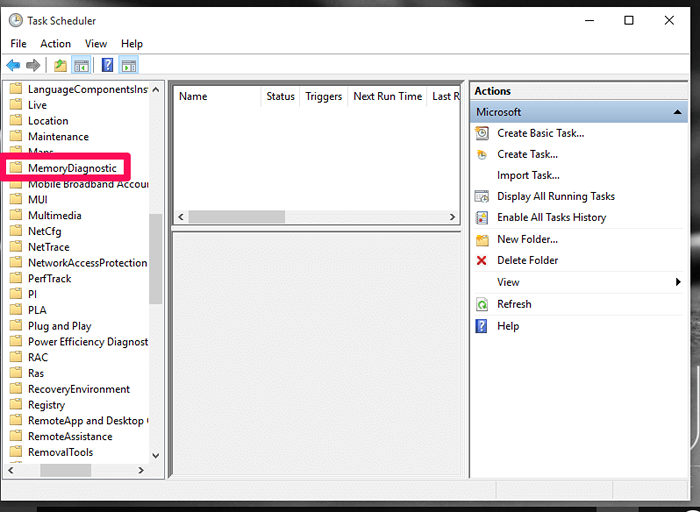
Etapa 5
- Agora você encontrará para o painel certo, a opção RunfullMemoryDiagnóstico. Clique com o botão direito do mouse e escolha a opção Ativar ativar a compactação. Em vez disso, se você escolher a opção Desativar, ela desativará o processo de compactação.
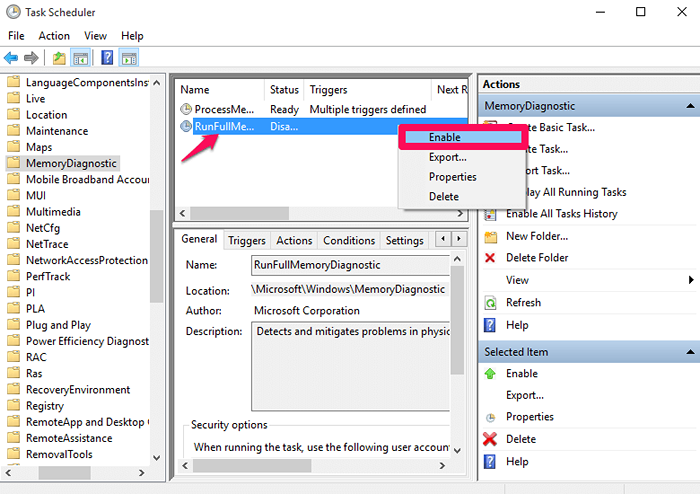
É isso. De agora em diante experiência um computador mais rápido. Espero que você tenha achado este artigo útil.
- « Pare a abertura automática do pop -up da Windows Store em Chrome / Mozilla
- 51 dicas e truques brilhantes do Windows 10 até agora »

